网友湛蓝提问:word中创建模板的方法有几种
有些人在使用word2010时,会遇到需要创建模板的问题,下面小编就带大家一起来看看具体的教程吧。
word2010中创建模板的步骤如下:
步骤一:首先先在桌面新建一个word文档。右键点击,将鼠标移至“新建”的选项,在其下拉选项中选择word文档
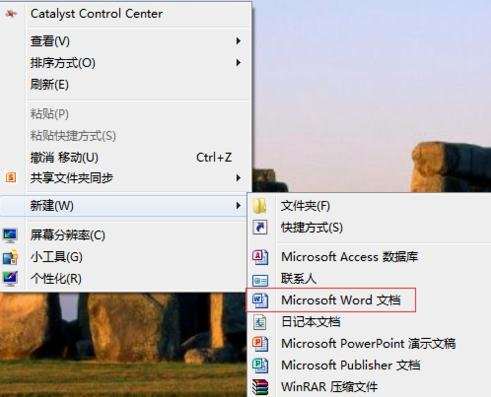
步骤二:新建好word文档后,双击打开该新建的文档。选择文档最左上角的“文件”选项

步骤三:点击“文件”选项,将出现如下的多个选项,选择其中的“新建”选项,点击切换到“新建”的目录栏下
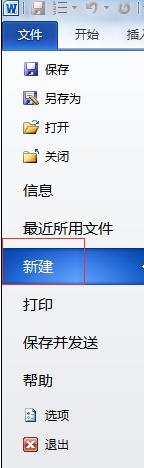
步骤四:在“新建”的各种选项中,选择其中的“样本模板”图标,点击“样本模板”
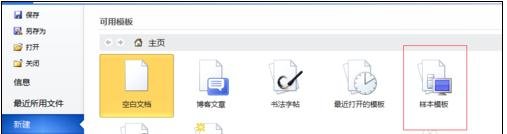
步骤五:选择“样本模板”后,将出现如下所示的各种模板选项。我们以“黑领结模板”为例,选择“黑领结模板”
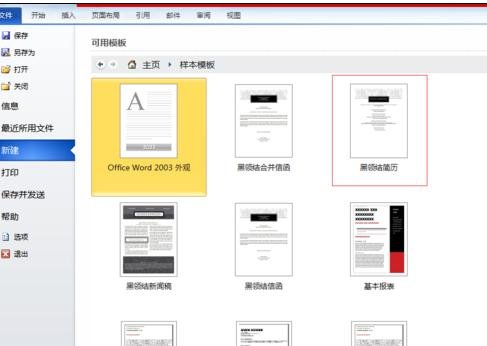
步骤六:选择好“黑领结模板”后,点击界面右边的“创建”选项,你将看到如下的文档界面
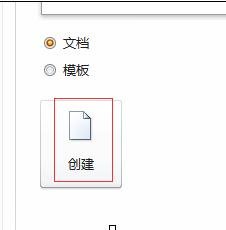
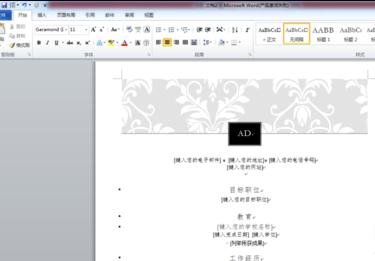
步骤七:然后你再次点击“文件”,选择其个选项中的“另存为”,点击,将出现如下的保存界面
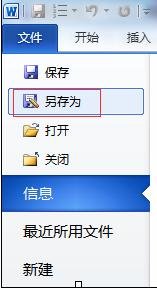
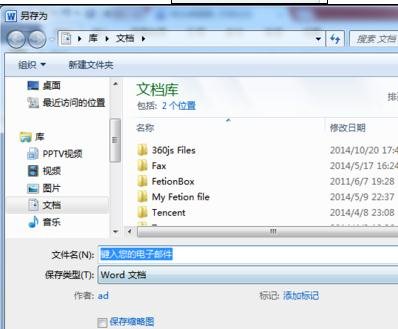
步骤八:在保存界面中选择好你要保存的位置和文件名称,但切记要将其保存类型设置为“word模板”
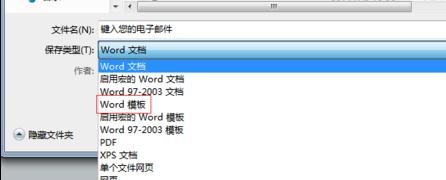
步骤九:此时,你就能在你保存的地方看到你新建的模板图标
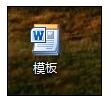
以上就是word2010创建模板的具体操作了,大家都学会了吗?
关于《word2010创建模板的具体操作》相关问题的解答映阳小编就为大家介绍到这里了。如需了解其他软件使用问题,请持续关注国旅手游网软件教程栏目。























![如何在word中添加文章目录和页码[如何在word中添加文章目录格式]](http://img.citshb.com/uploads/article/20231019/65310547693aa.jpg)
![word文档中添加注释的步骤是[word文档中添加注释的步骤是什么]](http://img.citshb.com/uploads/article/20230608/6481acc5792b8.jpg)
![word邮件合并功能怎么使用[word邮件合并功能怎么使用不了]](http://img.citshb.com/uploads/article/20230608/6481acbf6b686.jpg)
![word文档添加水印操作步骤是什么[word文档添加水印操作步骤怎么做]](http://img.citshb.com/uploads/article/20230608/6481ac82b514c.jpg)
![怎么在word中批量创建中文信封格式[怎么在word中批量创建中文信封模板]](http://img.citshb.com/uploads/article/20230608/6481ac7ca4710.jpg)



